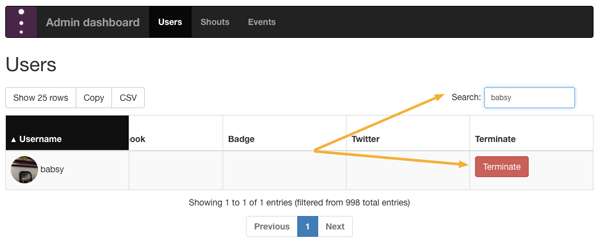Oui, Minsh s’intègre avec Zapier! Dans cet article, nous allons voir en détail un exemple d’intégration avec Zapier: comment automatiquement créer un nouveau listing dans votre CRM Freshsales quand un nouvel utilisateur s’inscrit dans votre application.
Comment importer des nouveaux membres dans l'appli
Simplifiez-vous la vie en générant automatiquement des comptes utilisateurs pour tous vos membres
Si vous avez une liste de membres que vous souhaitez inscrits dans l’appli, il est possible de pré-créer des comptes pour eux. Chacun recevra alors un email personnalisé avec les liens pour télécharger votre appli, ainsi que les détails pour s’y connecter.
Cette approche compte de nombreux avantages, entre autres:
- Votre annuaire des membres dans l’appli est complet et fiable; il indexe tous vos membres.
- Vous pouvez employer l’appli pour envoyer des emails à tous vos membres. Même si certains d’entre eux n’ont pas encore téléchargé l’appli ou ne sont pas connectés, ils reçoivent des emails lorsque vous leur envoyez des messages privés, lorsque vous les mentionnez, ou lorsque vous publiez un message #important.
- Vos membres n’ont pas besoin de passer par le processus d’inscription dans l’appli, ni de vérifier leur email. De votre côté, plus besoin non plus d’approuver leur accès au contenu.
Nous expliquons ci-dessous les étapes afin de pré-créer des comptes pour vos utilisateurs.
Téléchargez le fichier modèle
Afin d’inscrire automatiquement tous vos membres, tout ce dont nous avons besoin est d’un fichier Excel ou CSV qui contient leurs informations. Afin de structurer ces données correctement, vous pouvez télécharger un modèle ici: Excel ou CSV
Renseignez les champs obligatoires
Comme vous pouvez le voir dans les exemples fournis dans le modèle, chaque ligne représente un de vos membres. Il y a 2 champs obligatoires:
- nom complet
- adresse email
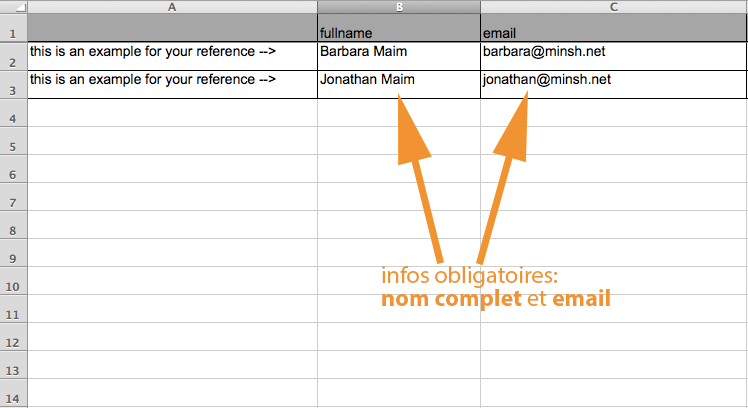
Notez que chaque utilisateur doit avoir une adresse email unique. Si nous trouvons plusieurs lignes avec la même adresse email, nous ne créerons qu’un seul utilisateur et ignorerons les autres lignes. De la même façon, si un utilisateur avec la même adresse email existe déjà dans l’application, nous ignorerons la ligne.
Renseignez les droits d’administrateur
Si certaines des personnes listées doivent obtenir les droits d’administrateur dans l’application, ajoutez une colonne supplémentaire nommée “admin” et renseignez les lignes de ces utilisateurs avec un “yes”. Notez que le nombre d’admins est limité dans certains de nos plans.
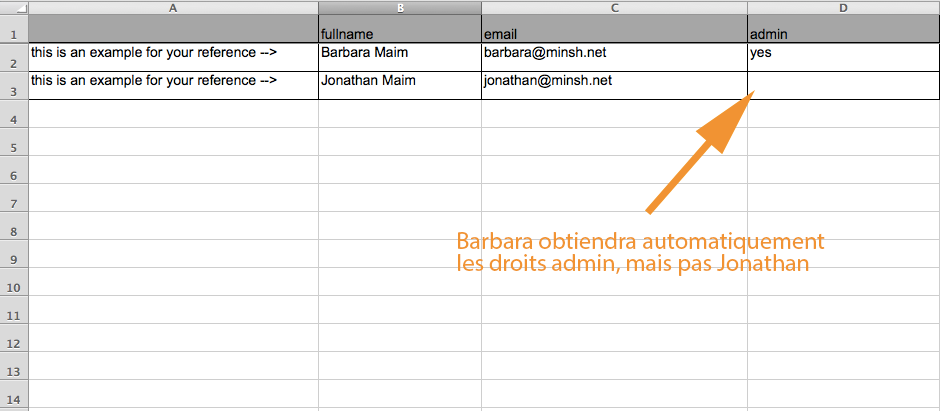
Ajoutez une colonne par groupe
Tout comme les droits d’administrateur, il est aussi possible d’ajouter des colonnes pour vos groupes afin d’automatiquement ajouter les membres dans ces groupes: créez une colonne pour chaque groupe libellée avec le nom du groupe, puis ajoutez des “yes” sur les lignes correspondant aux utilisateurs qui doivent être ajoutés dans ce groupe. Dans l’exemple ci-dessous, Barbara sera ajoutée dans les groupes “Staff” et “Board”, tandis que Jonathan ne sera ajouté qu’au groupe “Board”. Veuillez noter qu’il n’est pas nécessaire d’ajouter des “no” si vous ne souhaitez pas qu’un utilisateur fasse partie d’un groupe. Laisser la cellule en blanc est suffisant et sera interprétée comme un “no”.
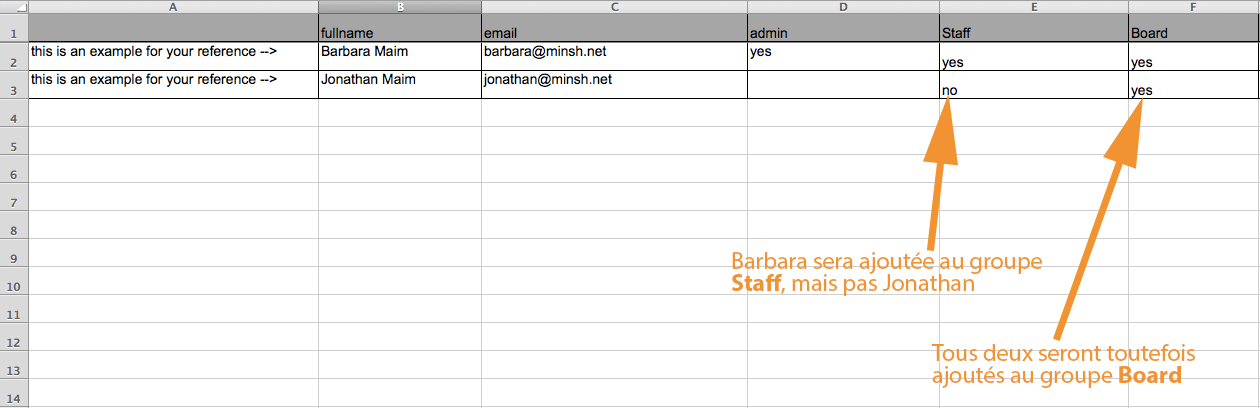
Ajoutez d’autres champs optionnels
Si vous souhaitez renseigner d’autres informations sur vos membres afin qu’elles apparaissent dans leur profil sur votre appli, ajoutez une colonne pour chaque champ supplémentaire. Dans l’exemple ci-dessous, nous avons ajouté la colonne “City”.
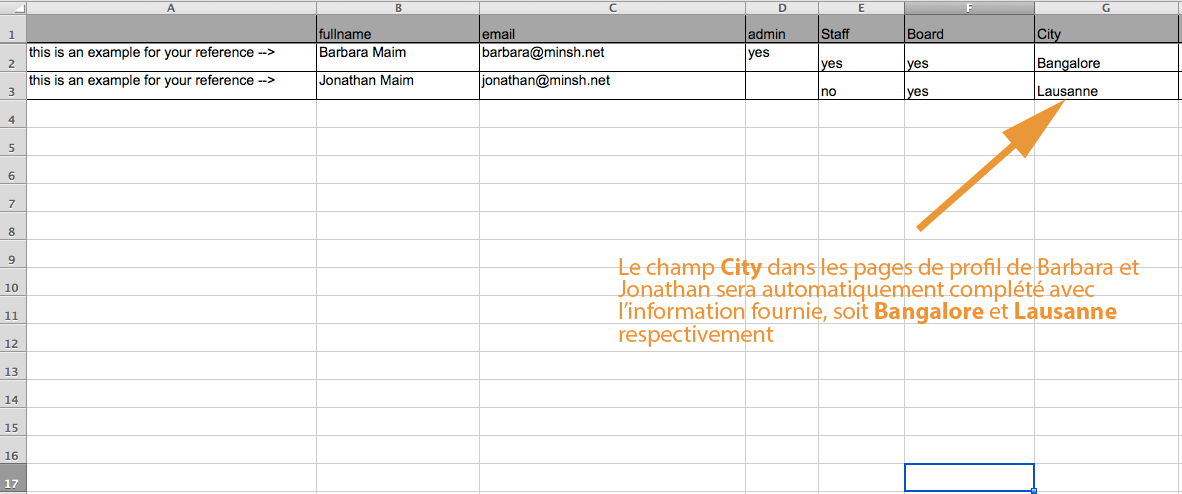
Envoyez-nous votre fichier par email
Envoyez-nous simplement votre fichier Excel ou CSV par email et nous prendrons soin de créer les comptes de vos utilisateurs.
Vos membres reçoivent un email
Vos nouveaux membres vont recevoir un email contenant les liens pour télécharger votre appli, ainsi que leur nom d’utilisateur et mot de passe.
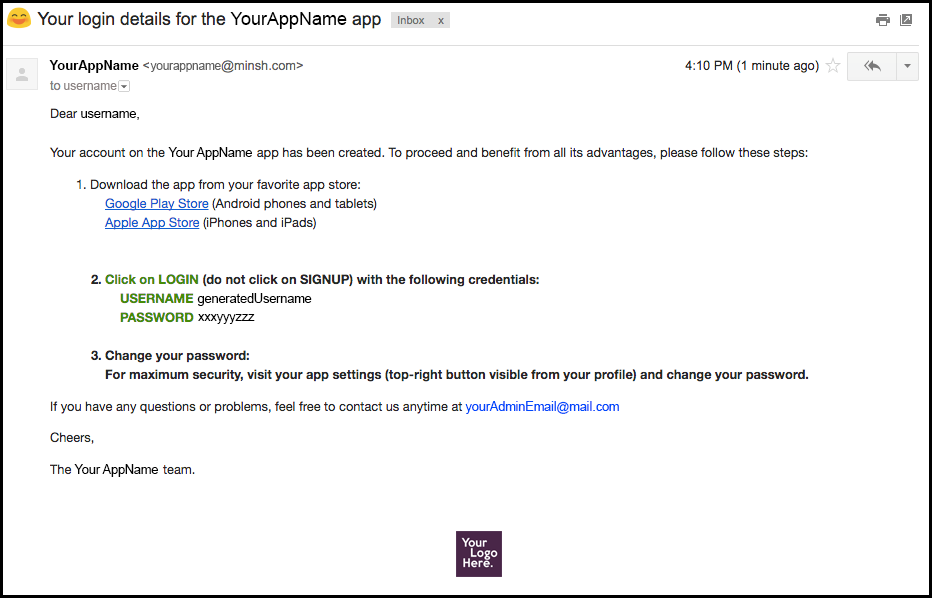
Que contiennent les rapports d'activité hebdomadaires
Dès que votre application compte plus de 15 utilisateurs, vous recevez chaque semaine un rapport d’activité vous permettant de suivre ce qui se passe sur votre application et de voir l’activité de vos utilisateurs.
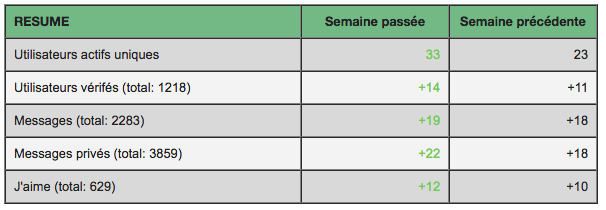
Utilisateurs actifs uniques
Ce nombre vous indique combien d’utilisateurs ont été actifs sur votre application la semaine dernière (Lun-Dim) ainsi que la semaine précédente. Par “utilisateurs uniques”, nous voulons dire que nous ne comptons un utilisateur qu’une fois dans la semaine, même si cet utilisateur est retourné plusieurs fois sur l’application durant cette semaine. Un utilisateur est considéré “actif” dès qu’il ouvre l’application, même s’il ne poste rien.
Exemple
Imaginons que la semaine passée, Lisa s’est connectée chaque jour sur votre application et y a posté des messages, tandis que George ne s’est connecté que le Mardi pour lire le contenu du calendrier et Fred a visité l’application Mercredi et Samedi et a aimé certains messages. Dans ce cas, votre nombre total d’utilisateurs actifs uniques pour la semaine est de 3 - 1 pour Lisa, 1 pour George, 1 pour Fred.
Utilisateurs vérifiés
Ce nombre vous indique combien de nouveaux utilisateurs se sont inscrits sur votre application durant la semaine précédente (Lun-Dim) ainsi que la semaine d’avant. Nous ne prenons pas en compte:
- les nouveaux utilisateurs qui n’ont pas vérifié leur email,
- les nouveaux utilisateurs qui sont en attente d’approbation de la part d’un admin, ni
- les nouveaux utilisateurs qui se sont vu refuser l’accès par un admin.
Le nombre total (mentionné entre parenthèses) représente le nombre total actuel d’utilisateurs vérifés depuis le démarrage de votre application.
Messages
Ce nombre vous indique combien de messages ont été publiés sur votre application la semaine précédente (Lun-Dim) ainsi que la semaine d’avant. Sont inclus dans ce chiffre:
- les messages publics, visibles par tous les utilisateurs,
- les messages postés dans un groupe, et
- les commentaires ajoutés à l’un des types de messages listés ci-dessus.
Ce chiffre ne prend pas en compte les messages privés.
Le nombre total (mentionné entre parenthèses) représente le nombre actuel total de messages de ce type qui ont été publiés dans votre application depuis son lancement.
Note: les messages que vous avez effacé de manière directe ou indirecte (par ex. en effaçant un utilisateur) peuvent avoir pour effet d’altérer ces chiffres d’un rapport à l’autre.
Messages privés
Ce nombre vous indique combien de messages privés ont été échangés dans votre application la semaine précédente (Lun-Dim) ainsi que la semaine d’avant. Ce nombre prend en compte:
- les messages privés envoyés à un ou plusieurs destinataires (via la mention @), et
- leurs réponses.
Le nombre total (mentionné entre parenthèses) représente le nombre actuel total de messages de ce type qui ont été postés dans votre application depuis son lancement.
J’aime
Ce nombre vous indique combien d’utilisateurs ont aimé un message (cf section Messages ci-dessus) durant la dernière semaine (Lun-Dim) ainsi que la semaine d’avant.
Le nombre total (mentionné entre parenthèses) représente le nombre total actuel de “j’aime” cumulés dans votre application depuis son lancement.
Messages les plus aimés
Dans cette section, nous présentons jusqu’à 3 messages qui ont récolté un maximum de “j’aime”, parmi ceux postés la semaine précédente (Lun-Dim). Si aucun message n’a été posté, ou qu’aucune mention “j’aime” n’a été récoltée, nous omettons cette section dans votre rapport.
Et plus encore
Avez-vous d’autres idées? Cherchez-vous des informations supplémentaires? Dîtes-le nous! Nous sommes toujours ouverts à de nouvelles idées pour améliorer ces rapports afin que vous puissiez en tirer un maximum d’informations utiles.
Besoin que d’autres membres de votre organisation reçoivent les rapport? Contactez-nous afin de voir et mettre à jour la liste des destinataires.
Où votre logo apparaît-il et où Minsh est-il mentionné
Minsh offre UNIQUEMENT des applications en marque blanche.
En d’autres termes:
- il n’y a aucun logo de “Minsh” dans votre application,
- la version web de votre application est publiée sur votre propre nom de domaine,
- votre propre nom de domaine est aussi utilisé pour envoyer les emails transactionnels de l’application: “votreapp@votredomaine.com“,
- l’application est publiée sur les app stores avec vos propres licences de développeur (nous pouvons vous aider à les obtenir),
- les nouveaux utilisateurs doivent accepter vos propres Termes d’Utilisation et Politique de confidentialité.
N’hésitez pas à nous envoyer un email si vous avez la moindre question!
Quelles sont les fonctionnalités du tableau de bord web admin
Le tableau de bord web admin vous permet de gérer vos membres, messages et événements.
Que puis-je faire avec la page personnalisée
Une page supplémentaire est disponible afin d’intégrer la fonctionnalité de votre choix, selon les besoins spécifiques de votre communauté.
Documents
Si vos membres ont besoin d’un accès rapide et simplifié à certains documents officiels, il est possible de les stocker dans une page dédiée. L’application peut être configurée afin de permettre à tout utilisateur d’ajouter un document, ou au contraire, de restreindre cette possibilité aux administrateurs uniquement. Les documents peuvent être postés afin d’être visible par tout le monde, ou dans un groupe spécifique.
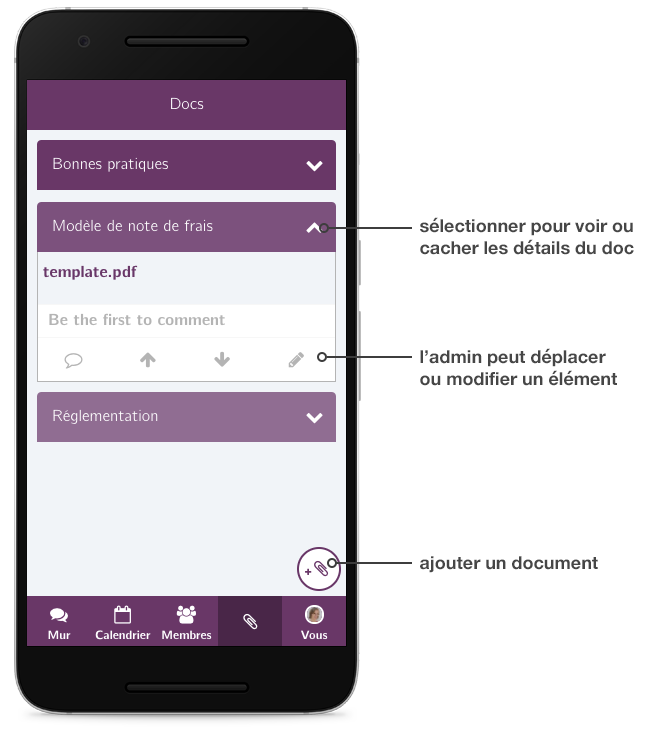
Petites annonces
L’onglet des petites annonces permet aux administrateurs et/ou aux membres de votre communauté de publier des annonces pour tout le monde ou dans un groupe particulier.
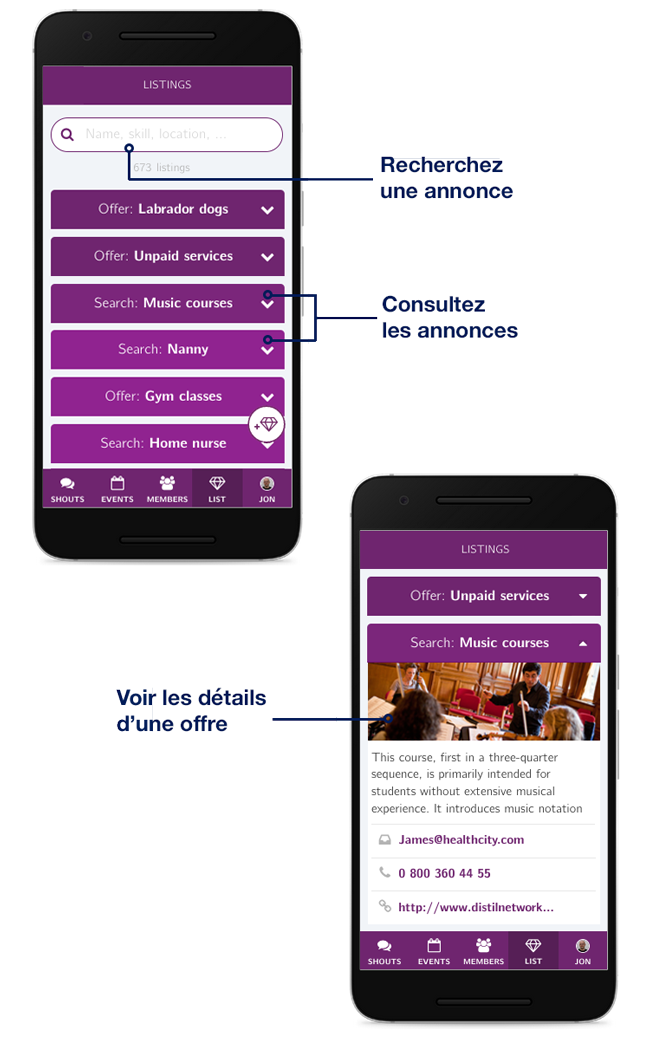
Sponsors ou promotions
Dans cet onglet, l’administrateur peut facilement présenter ses sponsors ou des contacts importants, et communiquer leurs coordonnées. Il est aussi possible d’utiliser l’onglet pour diffuser des promotions comme par exemple des rabais, offres spéciales, ou autres. A nouveau, le créateur d’un élément peut choisir de le publier dans un groupe particulier ou de le partager avec l’ensemble de la communauté.
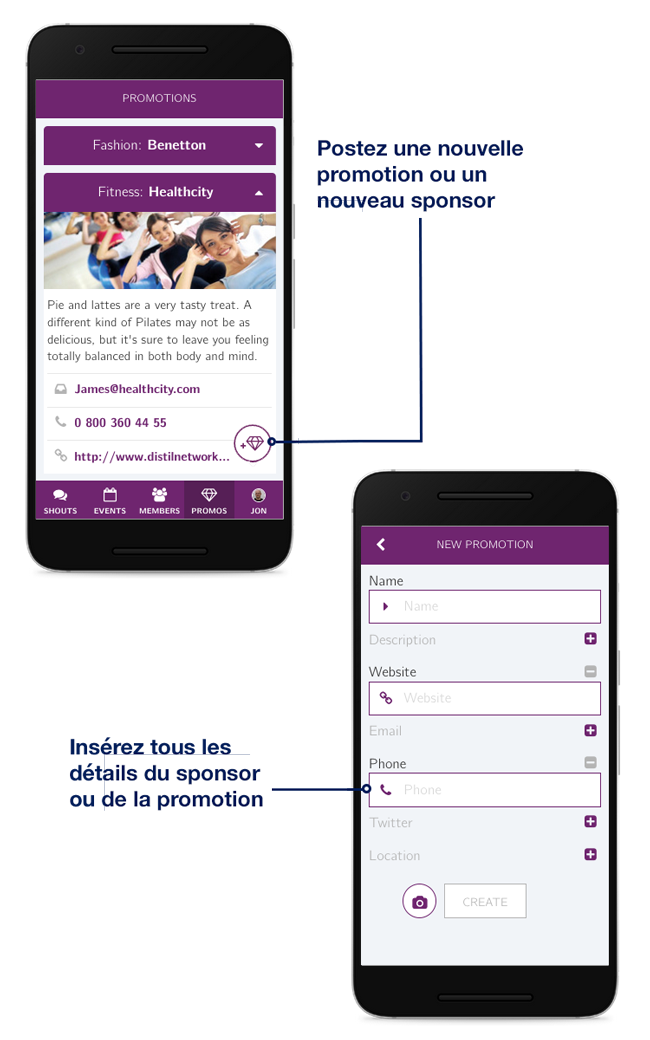
Ressources
L’onglet “Liens” ou “Ressources” permet aux administrateurs de partager des liens statiques avec l’entier de la communauté.
Cette fonctionnalité n’est pas dynamique: si vous êtes intéressé par cette option, vous devrez nous fournir les photos et liens associés que vous souhaitez afficher, et nous nous occuperons de mettre en place cet onglet pour vous.
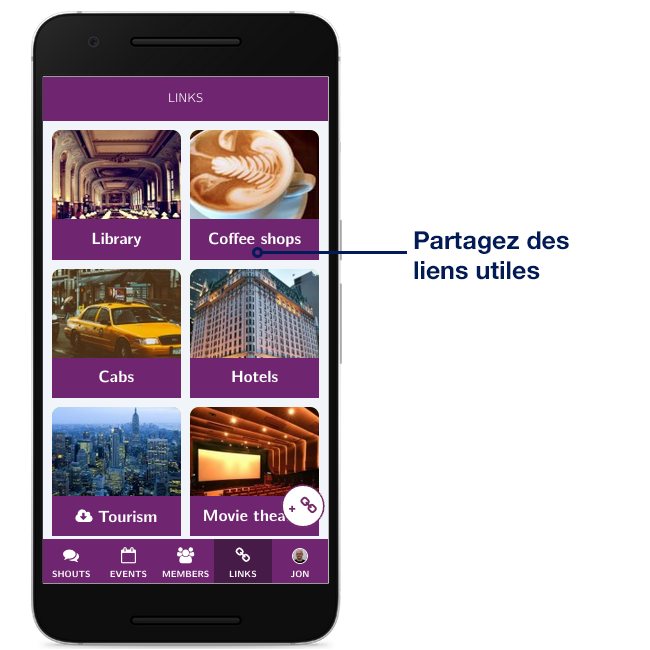
Page web
Une autre possibilité est d’intégrer directement l’URL de votre choix. [Contactez-nous](mailto: hello@minsh.com) si vous désirez intégrer votre propre page, et un membre de l’équipe Minsh vous aidera à mettre cela en place.

Peut-on intégrer l'application avec des réseaux sociaux
En tant qu’admin de votre application, la génération de contenu peut être chronophage, d’autant plus que vous faîtes déjà des efforts pour poster du contenu original sur Facebook ou Twitter. Afin de vous rendre la vie plus facile, votre application peut être synchronisée avec une ou plusieurs pages Facebook et un ou plusieurs comptes Twitter.
Page Facebook
Si votre organisation a une page Facebook, nous pouvons la connecter à votre application, afin que toutes vos publications sur la page apparaissent automatiquement comme des news sur votre application.
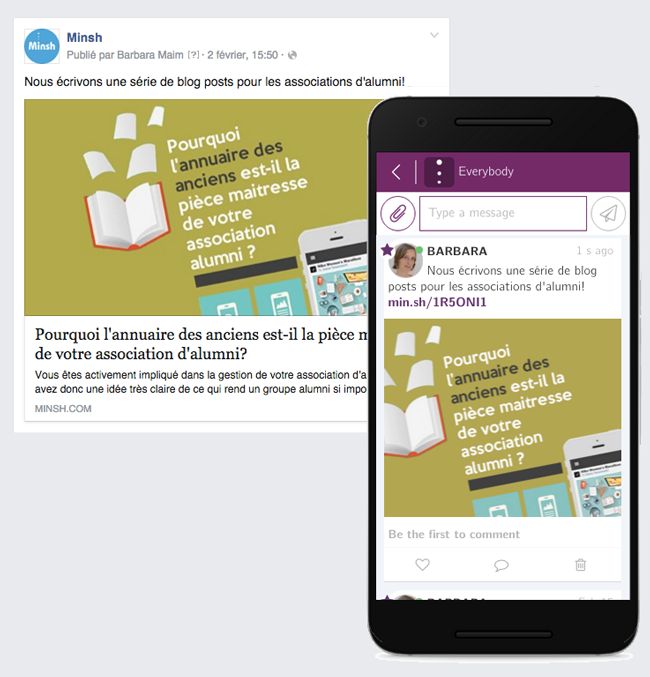
Compte Twitter
Si vous êtes plus actif sur Twitter, nous pouvons également connecter votre compte Twitter à votre compte dans l’application. Ainsi, tous vos tweets sont automatiquement postés dans votre application.
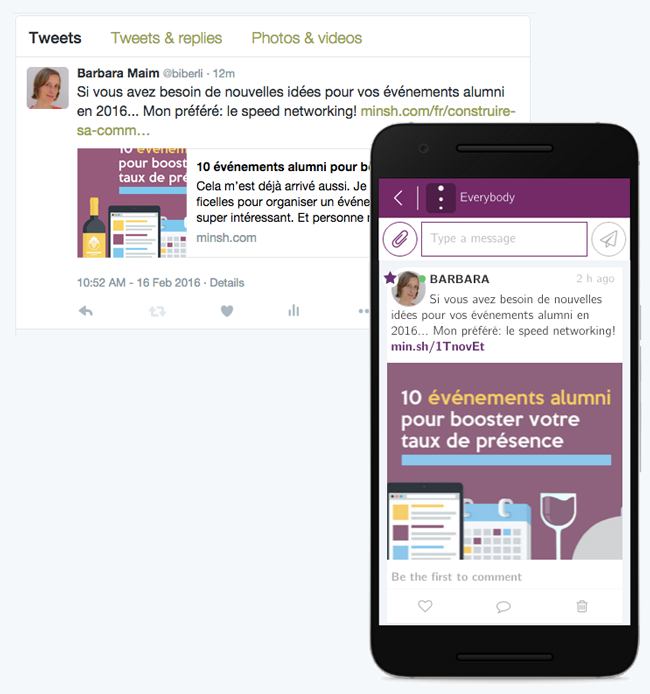
Comment procéder à ces intégrations
Si vous souhaitez connecter votre page Facebook et/ou votre compte Twitter, contactez-nous simplement avec votre requête et nous ferons le nécessaire!
Calendrier
Il est également possible de connecter votre calendrier à l’application afin de ne plus avoir à créer vos événements manuellement. Plus d’informations disponibles ici
Autres intégrations
Si vous êtes à la recherche d’une autre intégration, n’hésitez pas à nous contacter afin d’en discuter.
Comment lier votre page Facebook à votre appli Minsh
Voyez comment configurer le bouton sur votre page Facebook pour que vos utilisateurs soient redirigés vers votre application Minsh.
Si vous êtes à la recherche d’une solution pour automatiquement publier votre contenu Facebook dans votre application, veuillez vous référer à notre article sur comment intégrer l’application avec des réseaux sociaux.
Comment supprimer un membre
Si vous êtes un administrateur, vous pouvez supprimer un membre de deux façons: depuis l’appli ou depuis votre tableau de bord admin. Attention! Il n’y a pas de retour en arrière possible, soyez donc sûr de vous avant de supprimer un membre!
Utiliser l’application
Voilà les étapes à suivre afin de supprimer un membre directement dans votre application:
- Trouvez le membre que vous souhaitez supprimer: le plus simple est de le rechercher directement depuis la page des membres, ou alors de retrouver un de ses messages.
- Cliquez sur le nom ou la photo du membre afin de visiter sa page de profil.
- Si vous êtes administrateur, vous pouvez voir le bouton “Effacer” en-dessous de sa photo de profil. Pressez sur ce bouton et confirmez.
- Le membre ainsi que toutes ses informations personnelles et l’ensemble de ses publications dans l’appli seront supprimés.
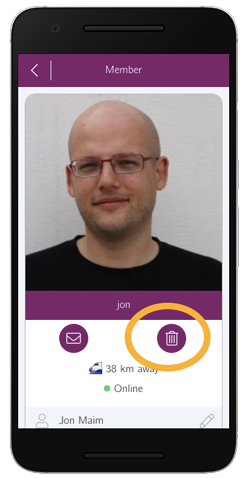
Utiliser le tableau de bord admin
Les utilisateurs de votre appli peuvent également être gérés depuis votre tableau de bord admin:
- Rendez-vous sur votre tableau de bord admin.
- Naviguez sur l’onglet “Utilisateurs” si vous n’y êtes pas déjà.
- Utilisez l’entrée texte de recherche en-haut à droite, ou déroulez la liste des utilisateurs afin de trouver la personne à supprimer.
- Défilez sur la droite les informations de l’utilisateur jusqu’à arriver dans la dernière colonne et cliquez sur le bouton “Supprimer”.